La computadora que usas en casa es tuyaidealescoger.Está completamente personalizado de acuerdo con sus necesidades exactas.Ejecute todas las aplicaciones necesarias y deseadas y guarde todos los archivos importantes a los que necesita acceder.Esto es todo lo que necesita en el trabajo o en el ocio.
A veces, se encontrará con situaciones en las que necesitará acceder a la computadora de su hogar desde otro lugar.O simplemente desea usar una computadora ubicada en otro lugar en un lugar completamente diferente.En este caso, puedeUtilice "Conexión a escritorio remoto".
En este artículo, lo haréA través de unos sencillos pasosDemostraciónCómo conectarse a una computadora con Windows 10 usando un escritorio remoto.
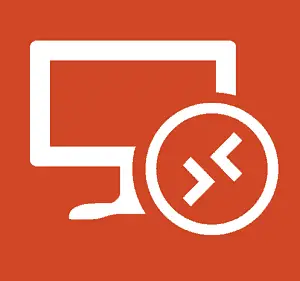
¿Qué es una conexión de escritorio remoto?
自XP ProeraConexión de escritorio remoto(RDP)一直 是Sistema operativo WindowsFuncion de.Esta función permite que Windows se conecte desde una PC o dispositivo a otra PC o dispositivo para recuperar archivos o proporcionar soporte para PC.Hay una variedad de programas gratuitos para configurar una conexión remota.El mas popular es join.me, TeamViewer和 Escritorio remoto de Chrome.Estas funciones son particularmente útiles cuando se conectan entre diferentes plataformas.
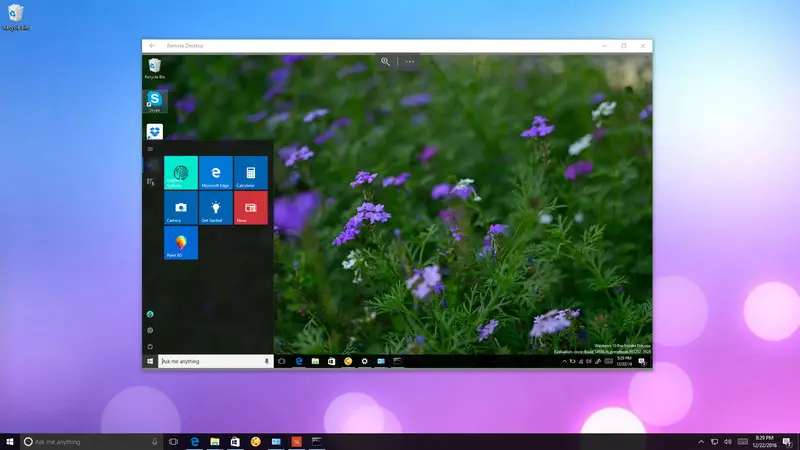
Pero cuandoWindows 10, Microsoft presentó un nuevo escritorio remotosolicitud.Puedes empezar desdeTienda de WindowsDescargalo.El objetivo principal de la aplicación es facilitar que cualquier persona se conecte a otra computadora a través de una red local o una conexión a Internet.a pesar deLa aplicación no es menos que un rompecabezas..Si desea conectarse de forma remota con éxito a otros dispositivos de Windows, debe configurar correctamente la computadora a la que está intentando acceder y reenviar el puerto correcto en el enrutador.Después de configurarlo correctamente,Usar la aplicación de escritorio remotoSerá una experiencia increíble.
¿Cómo configurar el escritorio remoto en una PC con Windows 10?
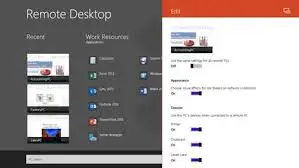
Usar escritorio remotosolicitudEs un proceso simple, pero la configuración requerida depende de si intenta pasarRed local或InternetIniciar la conexión de escritorio remoto.Según estas dos situaciones, hay dos métodos disponibles.Una explicación está conectada a través de la red local, mientras que la otra guía está conectada a través de Internet.Los demostraré a través de su guía paso a paso.Simplemente siga los pasos correctos y aprenderá a usar la aplicación de escritorio remoto en su computadora con Windows 10.
¿Cómo configurar la conexión de escritorio remoto a través de la red local?
Si desea iniciar una conexión remota dentro de la red local, solo necesita asegurarse de que la computadora a la que intenta acceder esté configurada para permitir el procesamiento de escritorios remotos.
Nota: Windows 10 Home Edition no admite la conexión de escritorio remoto. Solo puede habilitar esta función en Windows 10 Pro y la versión comercial del sistema operativo.
En este orden:
paso 1:Primero, abre " Panel de control".Haga clic en Sistema y seguridad.Más tarde, haga clic en Permitir acceso remoto.
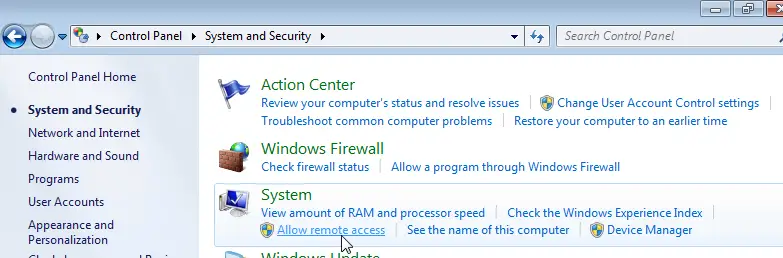
paso 2:Cambiar a "Remoto"Pestaña.En "Escritorio remoto", seleccione " Permitir conexiones remotas a esta computadora ".
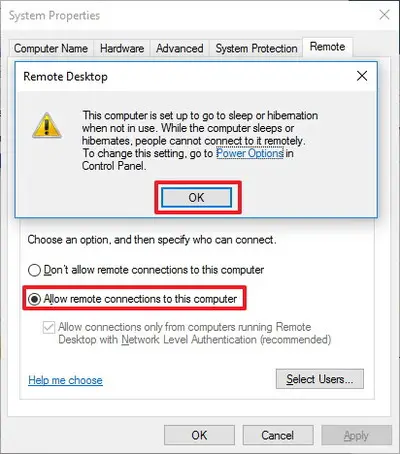
paso 3:Haga clic enOK,luegoHaga clic enAplicá.Finalmente, haga clic enOKPara guardar los cambios.
Después de completar estos pasos, su computadora permitirá conexiones de escritorio remoto.Del mismo modo, Windows 10 incluso agregará las reglas necesarias al firewall.
¿Cómo configurar una conexión de escritorio remoto a través de Internet?
Si desea configurar y utilizar el escritorio remoto a través de la conexión a Internet, además de configurar las propiedades del sistema, también necesitaConfigure un enrutador local para permitir conexiones remotasPasar.Además, necesitasConozca su dirección IP pública,Para comunicarse con su dispositivo a través de Internet yPuerto del enrutador de reenvío.No se preocupe, le explicaré todo esto en sencillos pasos.
Nota: Si no desea configurar a través de Internet, puede pasar a la siguiente parte para aprender a usar la conexión de escritorio remoto.
¿Cómo configurar una dirección IP estática?
Si debe utilizar el escritorio remoto con regularidad, se recomienda configurar la computadora con una dirección IP estática.De esta manera, no tiene que volver a configurar la configuración de reenvío de puertos cada vez que el dispositivo obtiene una nueva dirección IP.En este orden:
paso 1:Primero, ve a " Panel de control".Haga clic en Redes e Internet.Luego haga clic en " Redes y recursos compartidos".
paso 2:En el panel izquierdo, haga clic en Cambiar la configuración del adaptador Enlace.justo ahora,Botón derecho del ratónSu adaptador de red, luego seleccione "Atributos ".
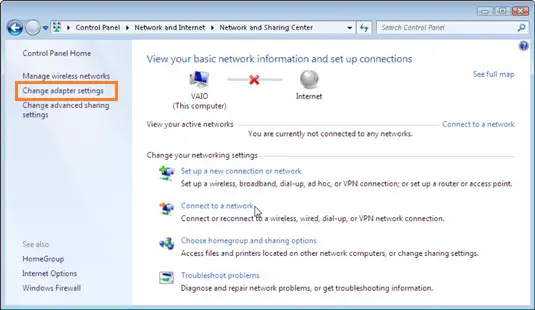
paso 3:選擇 Protocolo de Internet versión 4 (TCP / IPv4) Y haga clic en Atributos Botón.
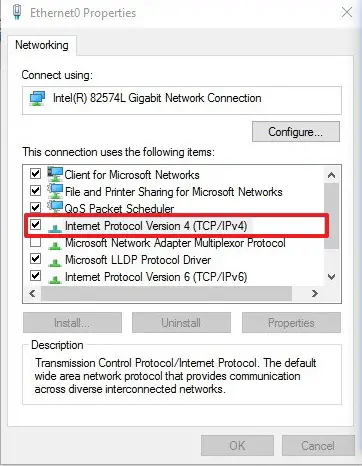
paso 4:在convencionalDebajo de la pestaña, seleccione use la siguiente dirección IP.
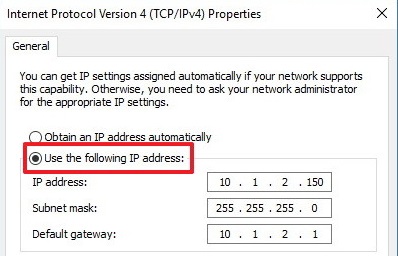
paso 5:輸入DHCPalcanceFuera deLocal válidoIP 地址,Para evitar conflictos de direcciones IP en la red.P.ej 10.1.2.150.(Puede encontrar esta información en la sección de configuración de DHCP del enrutador).
paso 6:輸入La Internet的Máscara de subred.En la mayoría de las redes domésticas, la máscara de subred suele 255.255.255.0.
paso 7:輸入Puerta de enlace predeterminadaInformación, es decir, la dirección IP del enrutador.P.ej 10.1.2.1.
paso 8:Elegir ahora"Utilice la siguiente dirección de servidor DNS".
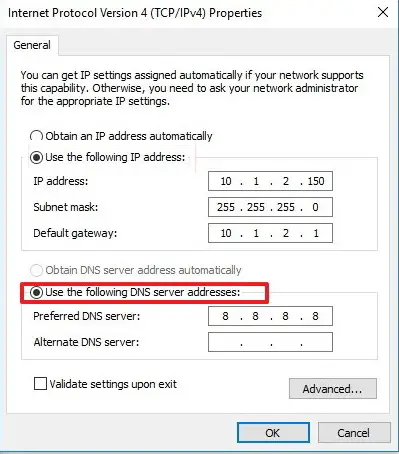
Paso XNUMX:輸入Dirección IP,你 的servidor DNS, Esta es la dirección IP de su enrutador en la mayoría de los casos.(Si no puede conectarse a Internet, le recomendamos que pruebe la dirección DNS pública de Google: 8.8.4.4 和 8.8.8.8.)
paso 10:Haga clic en "determinar",luegoHaga clic en "cierre"Para completar esta operación.
¿Cómo saber su dirección IP pública?
Si está intentando utilizar una computadora de forma remota a través de Internet, debe conocer la dirección IP pública para acceder al dispositivo.Siga los pasos a continuación:
paso 1:Red abierta瀏覽 器.Recomiendo usarChrome.
paso 2:En la barra de búsqueda, escriba "Cuál es mi IP".Búsqueda, el primer resultado será tuDirección IP pública.
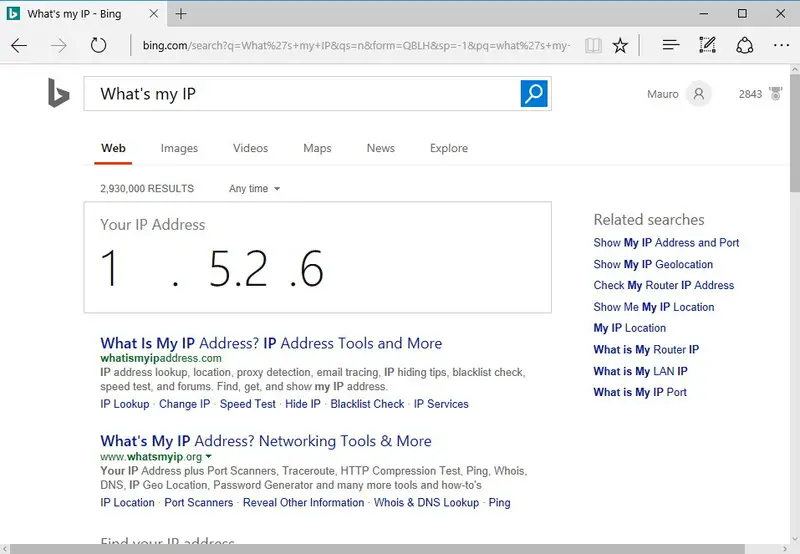
Nota: Tenga en cuenta que la mayoría de los proveedores de Internet proporcionan direcciones IP públicas dinámicas para clientes residenciales.Esto significa que su dirección IP pública puede cambiar de vez en cuando.
¿Cómo reenviar puertos en el enrutador local?
Tendrá que reenviar el puerto TCP 3389 en el enrutador para permitir conexiones remotas a computadoras específicas en la red privada a través de Internet.En este orden:
paso 1:Primero, abre " Símbolo del sistema ".輸入El siguiente comando, luego Presione Entrar:
ipconfig
paso 2:Escribe ahora Dirección IPv4 Información, la información es para identificar la dirección de su computadora en la red local.Además, tenga en cuenta Puerta de enlace predeterminada, Es la dirección IPv4 del enrutador.
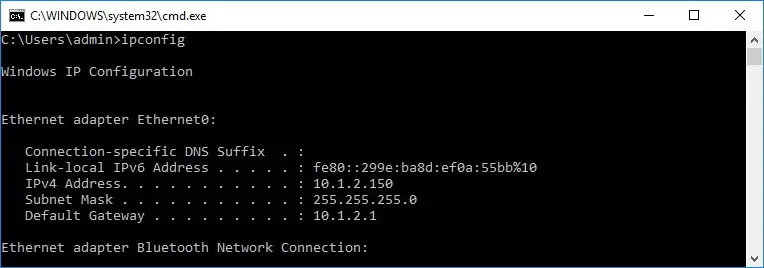
paso 3:Red abierta瀏覽 器.輸入路由器的Dirección IPv4, entonces presione Participar.entonces,Utilice su nombre de usuario y contraseña登录Al enrutador.
paso 4:Explore la configuración disponible y busque " Reenvío de puertos " sección.Seguro activadoReenvío de puertos.
paso 5:En la lista de reenvío de puertos, agregue la siguiente información:
Nombre del Servicio: Este nombre es solo para referencia, puede usar el nombre que desee.
Rango de puertos: Ingrese el número de puerto TCP 3389.
IP local: Ingrese la dirección IPv4 de la computadora.P.ej 10.1.2.150.
Puerto local: Ingrese el mismo número de puerto TCP 3389.
protocolo: 選擇 TCP.
paso 6:No olvide agregar la nueva regla al enrutador.Finalmente, guarde la configuración para aplicar la nueva configuración.
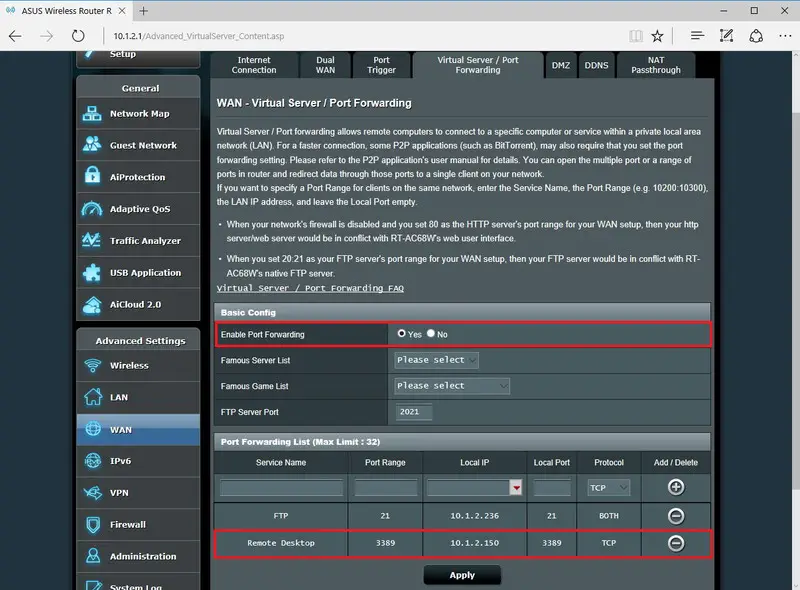
Nota: La mayoría de los enrutadores tienen su propia interfaz.Consulte el manual de usuario del enrutador para ver dónde cambiar la configuración de reenvío de puertos.
¿Cómo utilizar la conexión de escritorio remoto?
Ahora, ha configurado correctamente el escritorio remoto.Ahora es el momento de utilizar la conexión de escritorio remoto.Siga los sencillos pasos a continuación:
paso 1:En el dispositivo que se utilizará para conectarse de forma remota a la computadoraAbra "Escritorio remoto"solicitud .Si no tiene la aplicación.从Aquí下载.
paso 2:En la aplicación, haga clic en el Agregar (+) Botón.Luego, haga clic en " escritorio" Opciones.
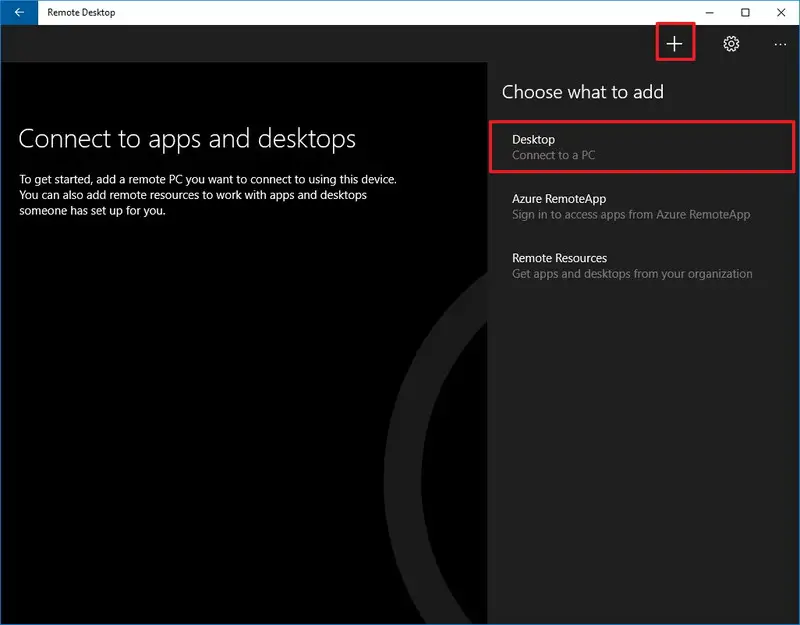
paso 3:輸入IP 地址(Recomendado) oPC que desea conectar的Nombre.Recordar:
- Si intenta conectarse aRed privadaordenador personal ,por favor escribe PC que desea conectar的 Dirección IP local.
- Si intentasA través de InternetConectarse a la PC ,por favor escribePC que desea conectar 的 Dirección IP pública .
paso 4:Ahora, haga clic en Añadir cuenta.
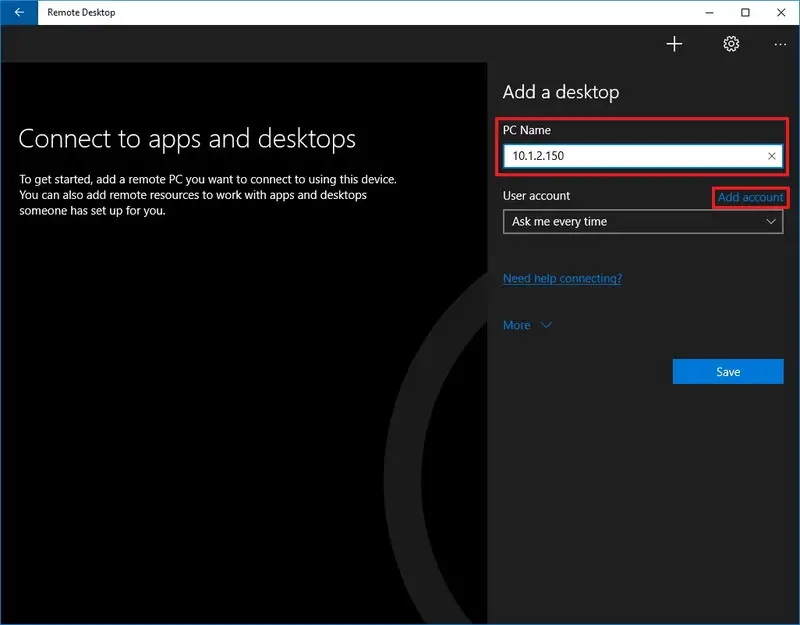
paso 5:Ingrese la información paraInicie sesión en la computadora remota.Recordar:
- Si la computadora remota está usando una cuenta de Microsoft, ingrese el Información de inicio de sesión de la cuenta de Microsoft.
- Si la computadora remota usa una cuenta local, ingrese Nombre de usuario y contraseña locales Registrarse.
paso 6:Después de hacerlo, haga clic en 保存 Botón.luego Otra vezHaga clic en " salvar"Botón para agregar la conexión a la lista.
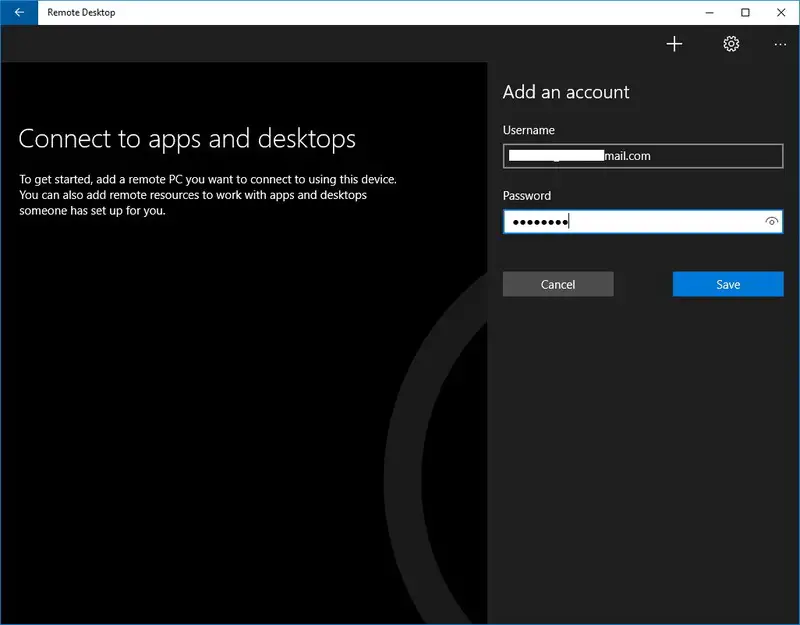
paso 7: De la lista de conexiones disponiblesHaga clic en La computadora que se va a conectar,Para iniciar la conexión de escritorio remoto.
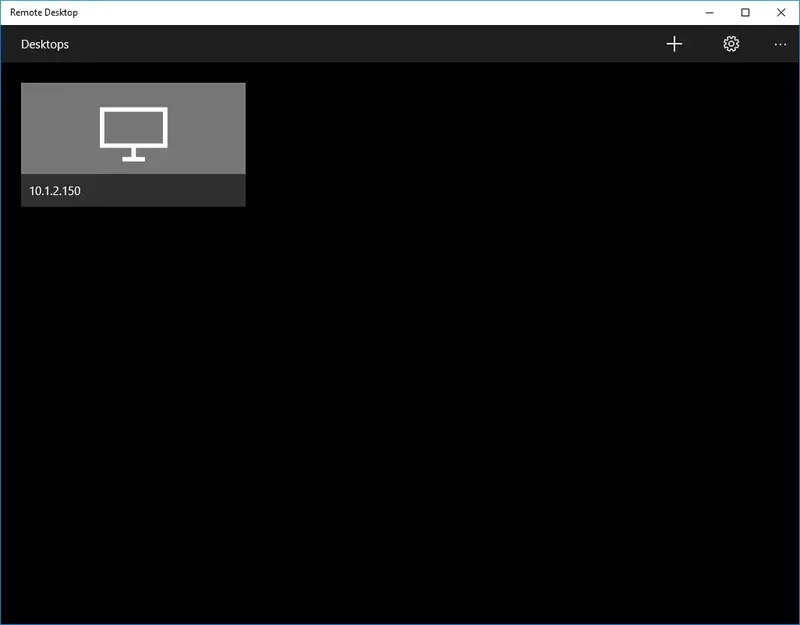
Paso 8: cuando reciba una advertencia de certificado de una computadora confiable, seleccione "No vuelvas a pedir este certificado" Opciones.
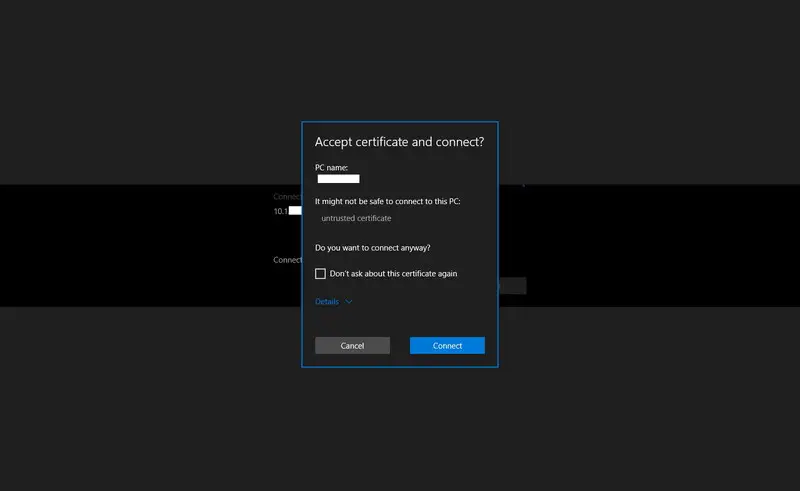
paso 9:Finalmente, haga clic en " conectar" Para completar la tarea.
Ahora puede usar la conexión de escritorio remoto en su PC con Windows 10.

概要
En el escritorio remotosolicitudEs una herramienta útilWindows 10Computadora.Para utilizar la conexión de escritorio remoto, debe estar configurada correctamente.La guía anterior lo guiará para completar la configuración correctamente.Una vez completada la configuración, usar la conexión de escritorio remoto es muy sencillo.


![Cómo ver la versión de Windows [muy sencillo]](https://infoacetech.net/wp-content/uploads/2023/06/Windows%E7%89%88%E6%9C%AC%E6%80%8E%E9%BA%BC%E7%9C%8B-180x100.jpg)


